Tắt tự động kiểm tra chính tả trong Word 2016
Dạy học tốt xin gửi tới các bạn nội dung Tắt tự động kiểm tra chính tả trong Word 2016 và file đính kèm để các bạn tiện tải về sử dụng. Chúc các bạn có được những thông tin như mong muốn của mình. Nào hãy cùng xem nội dung ngay bên dưới nhé.
- Các văn bản, tài liệu có thể bạn quan tâm:
- 100 câu đố vui có đáp án
- 101+ câu đố trong nhanh như chớp (có đáp án)
- 150 câu hỏi thi bằng lái xe máy A1 mới nhất
Tắt tự động kiểm tra chính tả trong Word 2016
Bạn rất khó chịu khi soạn thảo văn bản bằng ngôn ngữ tiếng việt nội dung văn bản luôn có dấu gạch ngang màu đỏ hoặc xanh dưới chân văn bản, đây không phải là lỗi mà do ngôn ngữ tiếng việt chưa được hỗ trợ tính năng kiểm tra chính tả. Việc đơn giản bạn chỉ cần tắt tính năng kiểm tra chính tả trên Word là có thể loại bỏ dấu gạch đỏ làm rồi mắt người đọc. Bài viết đưới đây hướng dẫn chi tiết cách tắt tự động kiểm tra chính tả trong Word 2016
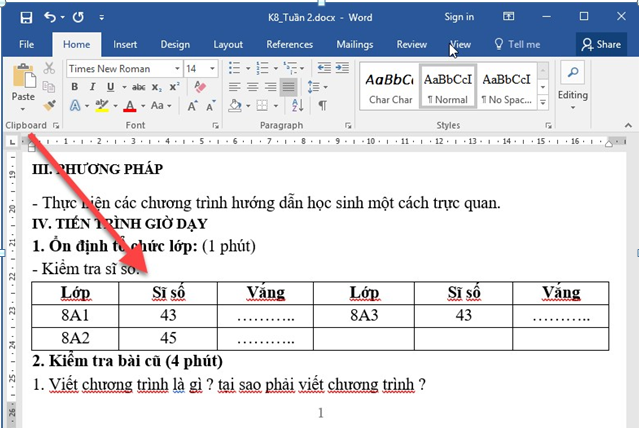
Để tắt tự động kiểm tra chính tả trong Word 2016 bạn thực hiện theo các bước sau:
Bước 1: Vào thẻ File -> Options:
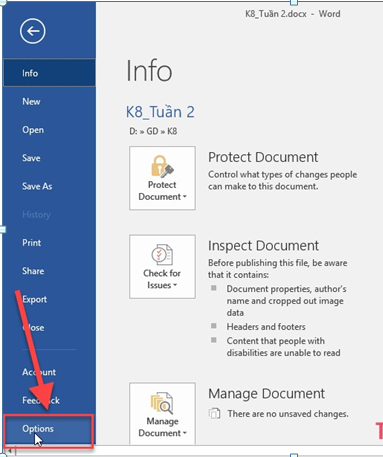
Bước 2: Cửa sổ Word Options xuất hiện lựa chọn thẻ Proofing di chuyển xuống mục When correcting spelling and grammar in Word bỏ tích chọn trong 4 mục:
- Check spelling as you type: Thực hiện kiểm tra chính tả.
- Use contextual spelling: Sử dụng chính tả theo ngữ cảnh.
- Mark grammar errors as you type: Đánh dấu lỗi ngữ pháp.
- Check grammar with spelling: Kiểm tra ngữ pháp với chính tả.
Bước 3: Kích chọn OK quay lại bài soạn thảo của bạn đã không còn dòng gạch chân làm rối mắt người đọc:
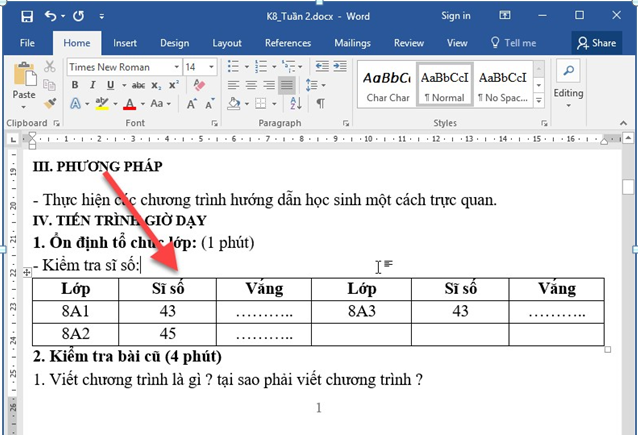
Ngoài ra để bỏ những dấu gạch chân rối mắt đó bạn có thể vẫn sử dụng tính năng kiểm tra chính tả tự động trên Word 2016 (giữa nguyên dấu tích chọn 4 mục như bước 2) nhưng kích hoạt tính năng ẩn lỗi chính tả và ngữ pháp bằng cách di chuyển mục Exception for -> lựa chọn All New Documents -> tích chọn vào 2 mục để kích hoạt tính năng ẩn lỗi chính tả và cú pháp:
- Hide spelling errors in this document only: Ẩn lỗi chính tả
- Hide grammar errors in this document only: Ẩn lỗi ngữ pháp.
Kết quả bạn vẫn loại bỏ những dấu gạch chân rối mắt kia:
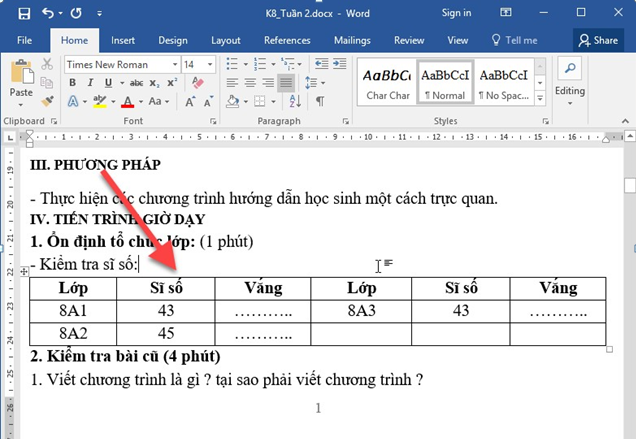
Trên đây là hướng dẫn chi tiết cách tắt tự động kiểm tra chính tả trong Word 2016. Chúc các bạn thành công!
Xem và tải các văn bản tài liệu khác
- 16 hình nền 4D đẹp và độc đáo
- 20-10 tặng quà gì cho mẹ ý nghĩa và đặc biệt nhất
- 37 trò chơi tập thể BỰA mà VUI trong phòng tiệc tất niên cuối năm công ty
- 5 điều Bác Hồ dạy nhi đồng
- 7 ngôi chùa cầu duyên ở Việt Nam nổi tiếng
- Background Powerpoint Đẹp cho bài thuyết trình chuyên nghiệp
- Biên bản bàn giao tài liệu mới nhất
- Biên bản chuyên đề sinh hoạt chi bộ cập nhật mới nhất
- Biên bản giao nhận hồ sơ
- Biên bản kiểm tra hồ sơ giáo viên hàng tháng mới nhất
- Biên bản thanh lý hợp đồng thi công công trình xây dựng mới nhất
- Biên bản tổ chức sinh hoạt lớp
- Bài ca hóa trị - giúp học thuộc hóa trị theo cách nhanh nhất
- Bài dự thi những tấm gương làm theo lời Bác
- Bài dự thi tìm hiểu lịch sử quan hệ đặc biệt Việt Nam - Lào
- Bài dự thi tìm hiểu về biên giới và bộ đội biên phòng
- Bài dự thi vận dụng kiến thức liên môn để giải quyết tình huống
- Bài hát Yêu em dại khờ
- Bài tham luận về Công đoàn với công tác bảo vệ quyền, lợi ích hợp pháp cho người lao động
- Bài thu hoạch chuyên đề năm 2020 - tư tưởng Hồ Chí Minh
- Xem tất cả các mẫu văn bản và tài liệu mẫu
